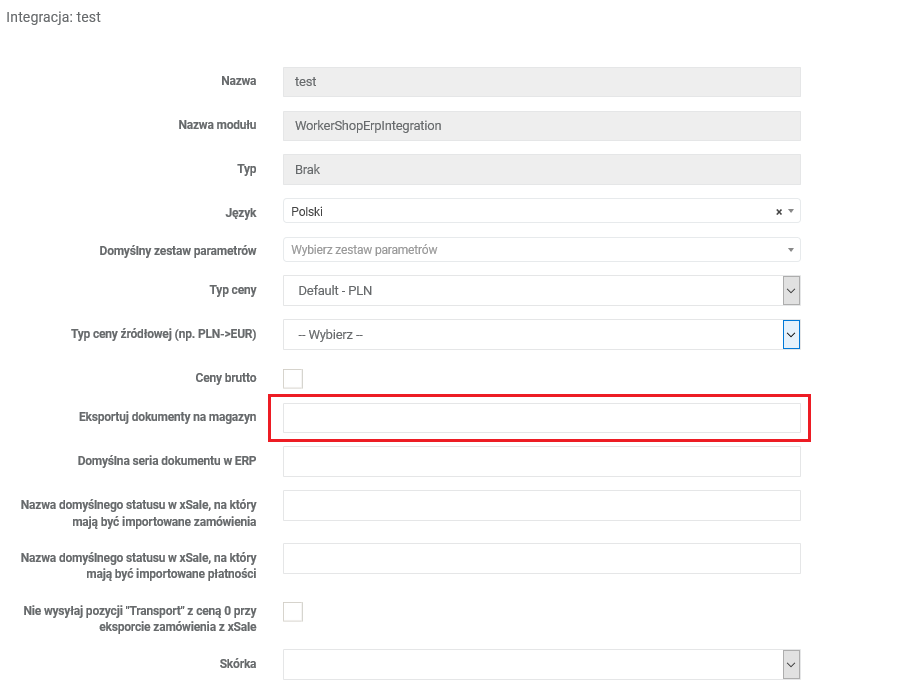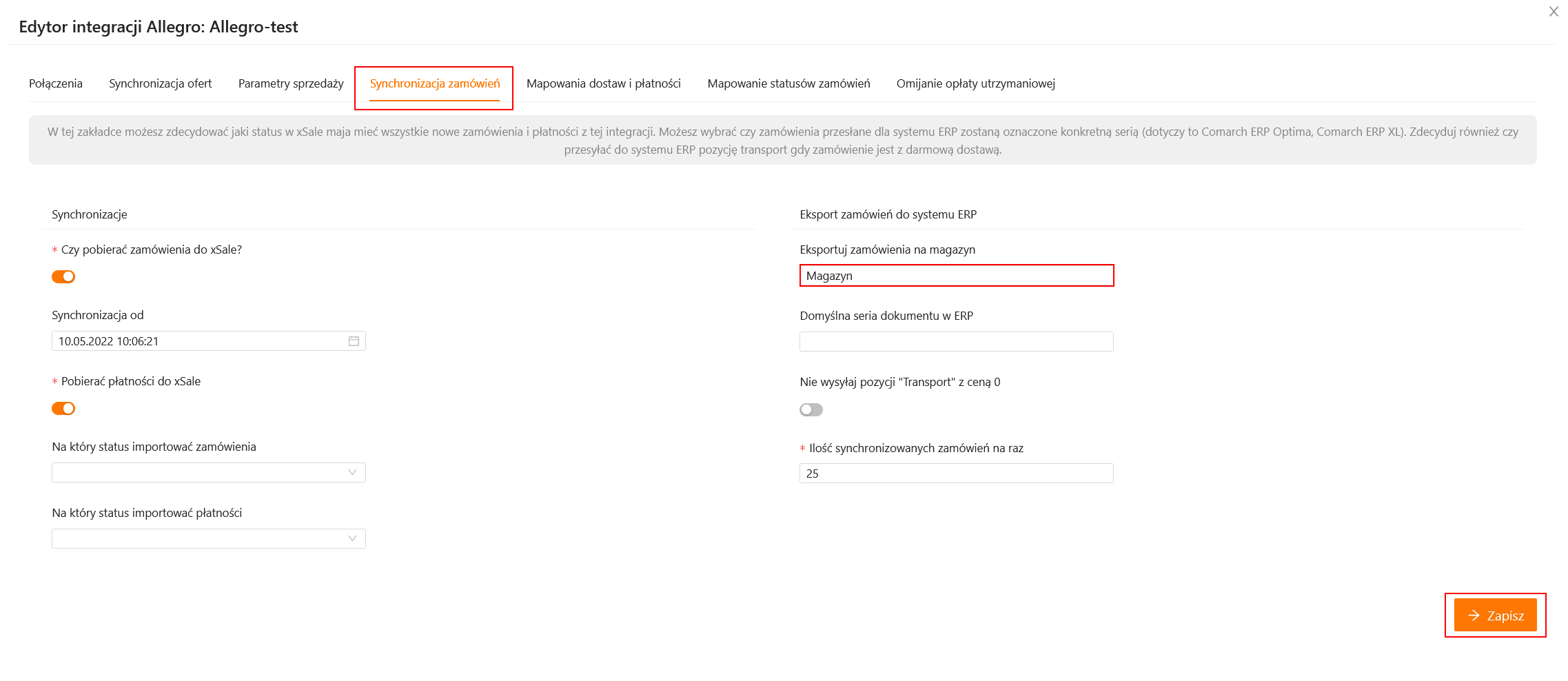Konfiguracja xSale umożliwia wskazanie domyślnego magazynu w systemie ERP, do którego trafią zamówienia pochodzące z danej integracji. W tym wpisie znajdziesz szczegóły dotyczące niezbędnych ustawień w xSale oraz opis działania mechanizmu.
Zakres i opis działania
Funkcjonalność działa zarówno przy imporcie zamówień w integracji xSale z Comarch ERP Optima i Comarch ERP XL, jak i dla integracji z Subiekt GT.
Prawidłowa konfiguracja pozwala eksportować zamówienia pochodzące z różnych integracji do wskazanych w ustawieniach magazynów.
Przykład
Posiadasz integrację xSale z Comarch ERP Optima oraz kanałami sprzedaży – allegro.pl i Shoper. W systemie ERP operujesz na dwóch magazynach – nazwijmy je Magazyn A i Magazyn B. Po wprowadzeniu ustawień dokumenty RO powiązane z zamówieniami złożonymi na Allegro mogą zostać przypisane do Magazyny A, a RO z zakupów w sklepie Shoper – do Magazynu B.
Ustawienie domyślnego magazynu
Przejdź do ustawień integracji z wybranym kanałem sprzedaży. Wybierz sekcję Integracje – Integracje i kliknij w kafelek przedstawiający integrację, dla której chcesz ustawić domyślny magazyn. Przejdź do zakładki Synchronizacja zamówień i w polu Eksportuj zamówienia na magazyn wpisz kod magazynu w systemie ERP, do którego xSale ma eksportować zamówienia. Kliknij przycisk Zapisz w prawym dolnym rogu, aby zatwierdzić wprowadzone zmiany.
Jeżeli w konfiguracji integracji nie wskażesz magazynu, to xSale będzie przesyłał zamówienia do domyślnego magazynu w systemie ERP lub do magazynu wskazanego w konfiguracji WebService.
Ustawienia domyślnego magazynu w interfejsie xSale v1
Jeśli chcesz zmienić ustawienia dla kanału sprzedaży dostępnego w interfejsie xSale v1 (np. PrestaShop, AtomStore, Idosell), wybierz zakładkę Konfiguracja – Ogólne – Integracje. Przejdź do edycji integracji z kanałem sprzedaży klikając Edytuj przy odpowiedniej pozycji na liście.
W widoku edycji integracji w polu Eksportuj dokumenty na magazyn wpisz kod magazynu w systemie ERP, do którego xSale ma eksportować zamówienia. Następnie kliknij przycisk Zapisz u dołu strony, aby zatwierdzić wprowadzone zmiany.